Maison >Problème commun >Comment ouvrir les fichiers APK sur Windows 11
Comment ouvrir les fichiers APK sur Windows 11
- WBOYWBOYWBOYWBOYWBOYWBOYWBOYWBOYWBOYWBOYWBOYWBOYWBavant
- 2023-04-14 11:19:098696parcourir
Avez-vous déjà téléchargé un fichier se terminant par les lettres APK ? Cela se produit généralement avec les applications qui fonctionnent sur votre téléphone et sont chargées sur votre ordinateur.
La plupart de ces fichiers se terminent par les lettres APK. Vous avez peut-être essayé d'ouvrir ces fichiers, mais vous ne parvenez pas à savoir où ils sont stockés ni comment les ouvrir en raison de leurs extensions inhabituelles.
Si vous cherchez un moyen d’ouvrir de tels fichiers sous Windows 11 et que vous avez recherché vos cheveux sur Google, ne vous inquiétez pas ! C'est en fait beaucoup plus facile que ça.
En fait, c’est gratuit, vous n’avez même pas besoin d’installer quoi que ce soit. Eh bien, vous devez télécharger un ouvre-fichier APK pour votre système d’exploitation – mais seulement si vous n’en avez pas déjà installé un. Pour des fonctionnalités plus avancées et une plus grande possibilité d'ouvrir des fichiers APK, nous recommandons File Viewer Plus, qui compte plus de 400 extensions disponibles.
Windows 11 est une mise à niveau majeure par rapport aux versions précédentes de Windows. La raison en est que Microsoft met constamment à jour ses produits et apporte des changements considérables dans le seul but d'offrir aux utilisateurs plus de commodité et une meilleure expérience.
Si vous utilisez Windows depuis des années et essayez d’installer ou d’exécuter des fichiers APK Android, vous pourriez vous retrouver perdu. Heureusement, nous allons détailler les nombreuses façons dont vous pouvez continuer à profiter de vos précieuses applications.
L'APK de mon PC est-il prêt ?
De nombreuses personnes téléchargent des applications Android sans le bon logiciel ni même sans savoir à quels types de fichiers elles peuvent s'attendre.
Il existe deux façons d'ouvrir des fichiers APK sous Windows : utiliser un émulateur Android ou utiliser une application spéciale pour les décompresser.
Pour ouvrir l'APK sur Windows 11, vous devez activer Hyper-V et la plateforme de machine virtuelle.
Activez les deux fonctionnalités ;
- Appuyez simultanément sur les touches Windows+I pour ouvrir le Menu Démarrer et sélectionnez l'application Paramètres.
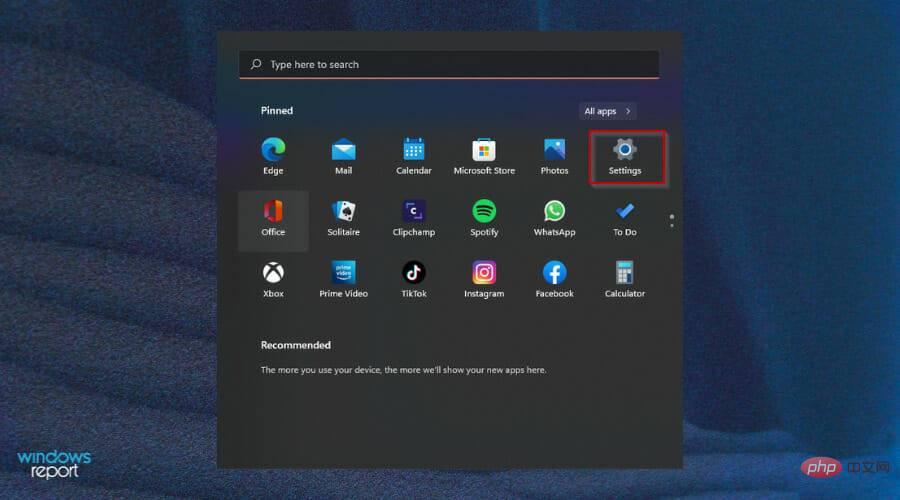
- Accédez à Applications et sélectionnez les fonctionnalités facultatives.
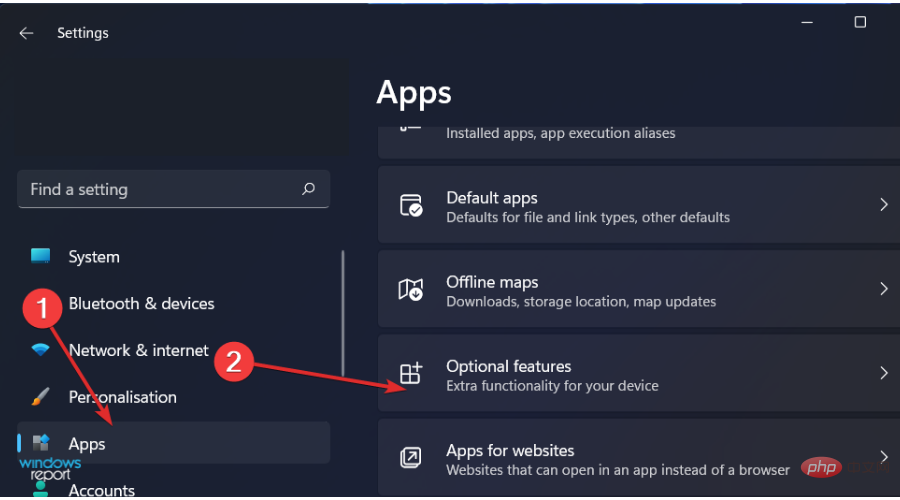
- Choisissez plus de fonctionnalités Windows.
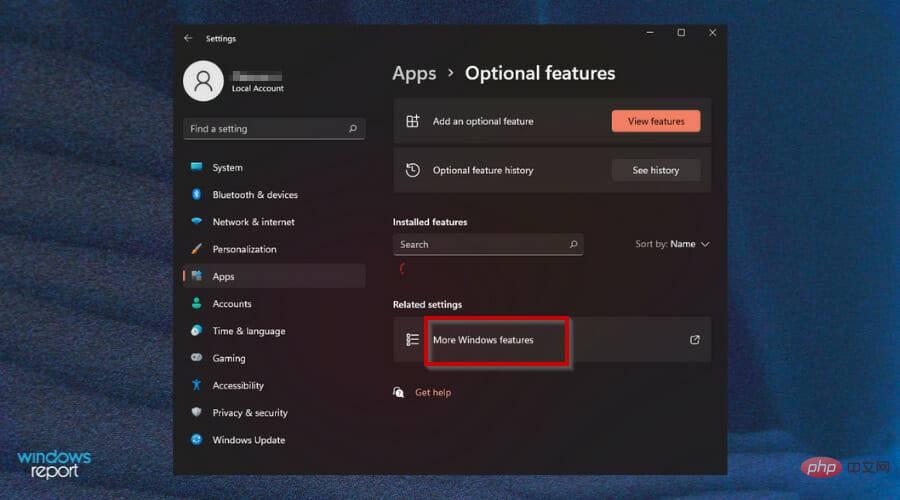
- Trouvez Hyper-V, cliquez sur la case à cocher et appuyez sur OK.
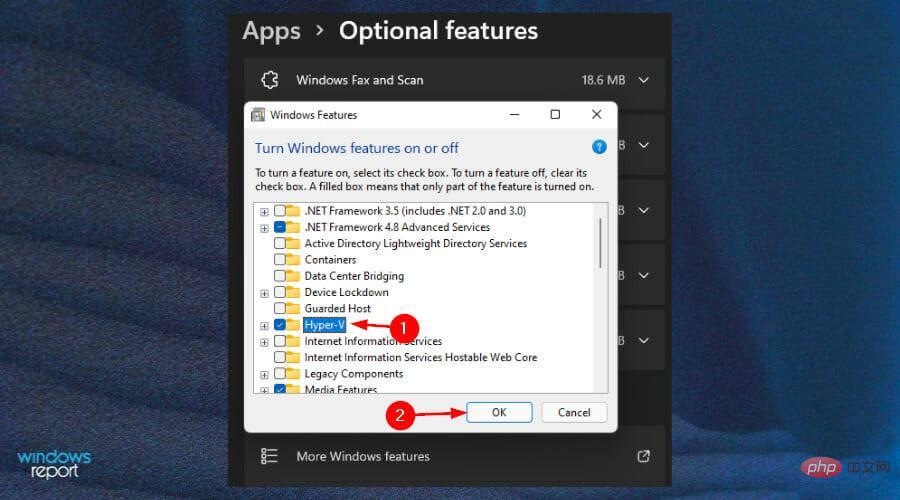
- Trouvez également Virtual Machine Platform, cliquez sur la case à cocher et appuyez sur OK.
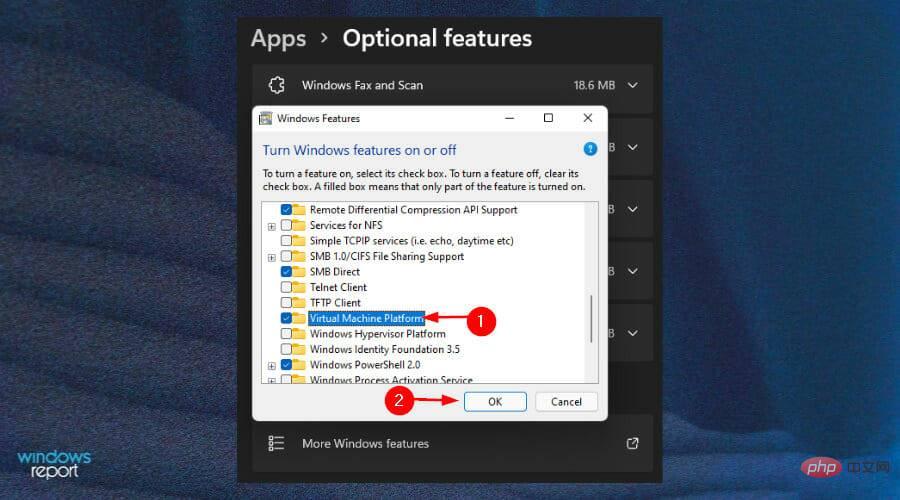
- En attente de la fin de l'installation.
De quoi avez-vous besoin pour ouvrir un fichier APK sous Windows 11 ?
La plupart des applications Android sont écrites pour les téléphones mobiles et ne peuvent pas fonctionner sur un écran de PC plus grand. Il existe des moyens de résoudre ce problème, mais leur efficacité et leur risque varient.
Vous devrez peut-être télécharger des alternatives au Google Play Store pour votre PC Windows 11. Les magasins d'applications les plus courants sont Amazon App Store et Microsoft Store.
La seule limitation est que la boutique propose un nombre limité d'applications, donc si vous avez besoin d'une application qui n'est pas disponible, vous devrez la télécharger de côté. De plus, votre PC doit répondre à la configuration système minimale requise pour exécuter n’importe quel APK.
Le chargement latéral signifie l'installation d'une application à partir d'une source autre que la boutique officielle. Il existe de nombreuses raisons de le faire : des applications gratuites, éviter l'utilisation de données lors du téléchargement de jeux et de vidéos, et bien plus encore.
Pour les utilisateurs de Windows 11, le sous-système Windows Android de Microsoft est un excellent ajout au système d'exploitation. Il vous permet d'exécuter des applications Android sur votre PC ou ordinateur portable.
Comment ouvrir les fichiers APK sur Windows 11 ?
1. Téléchargez et installez le sous-système Windows pour Android
- Appuyez sur les touches Windows+I pour ouvrir le Menu Démarrer.
- Sélectionnez Microsoft Store pour lancer.
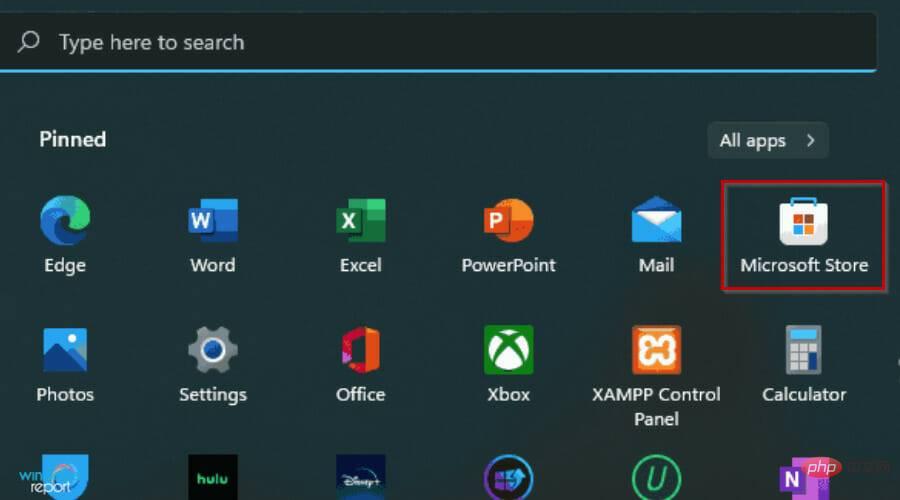
- Tapez Sous-système Windows pour Android dans la fenêtre de recherche du Microsoft Store, Entrée et appuyez sur.
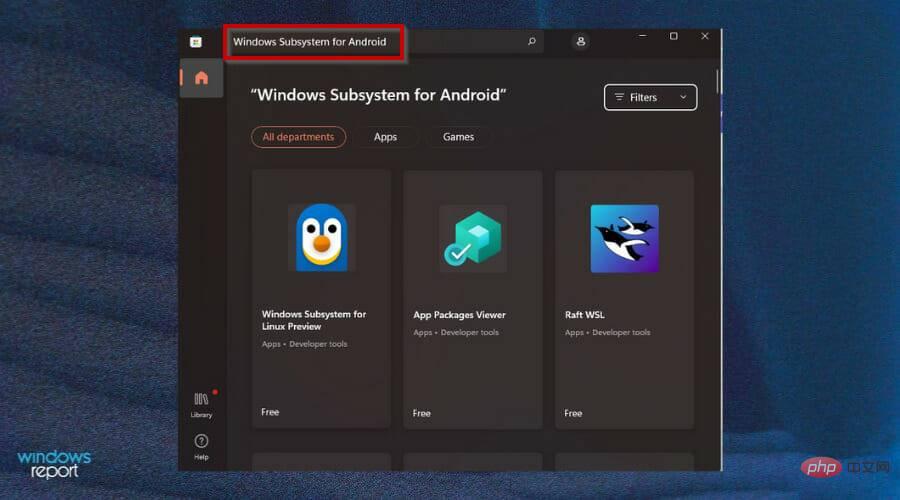
- Cliquez pour ouvrir le Microsoft Store pour être redirigé vers le Microsoft Store.
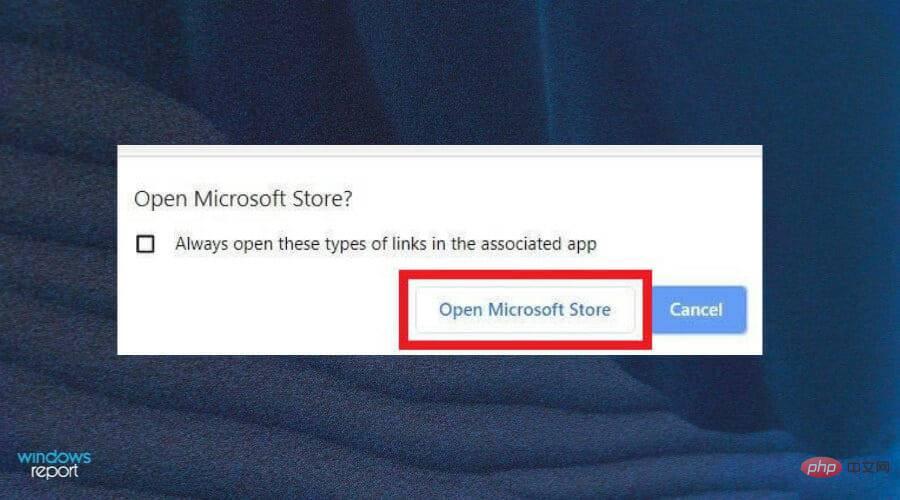
- Cliquez sur le bouton Obtenir pour démarrer l'installation.
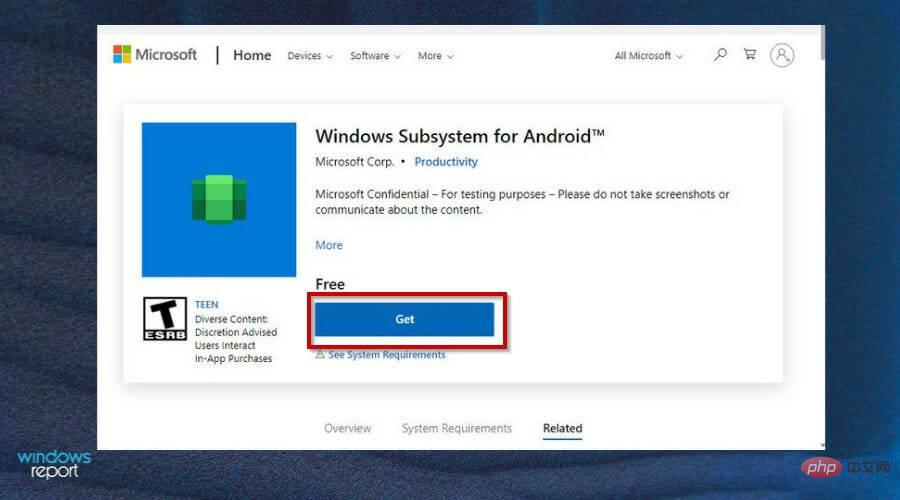
- Après l'installation, vous pouvez maintenant télécharger et ouvrir l'APK.
2. Téléchargez et installez Amazon App Store
- Appuyez sur les touches Windows+I pour ouvrir le Menu Démarrer et cliquez sur Toutes les applications.
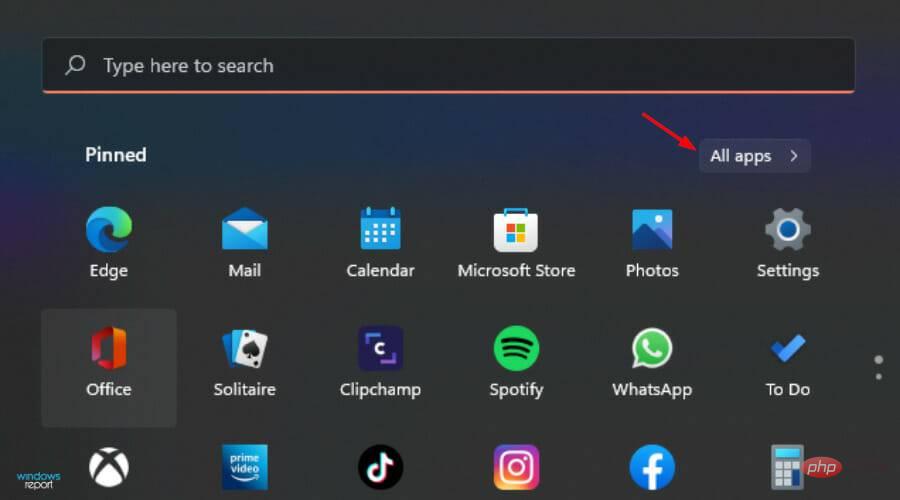
- Trouvez l'Amazon App Store et cliquez dessus pour le lancer.
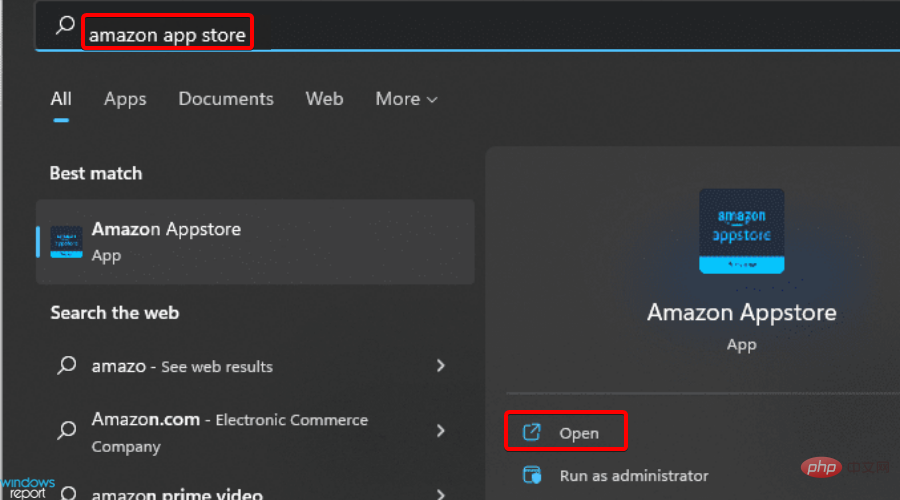
- Trouvez l'application de votre choix et cliquez sur le bouton "Obtenir".
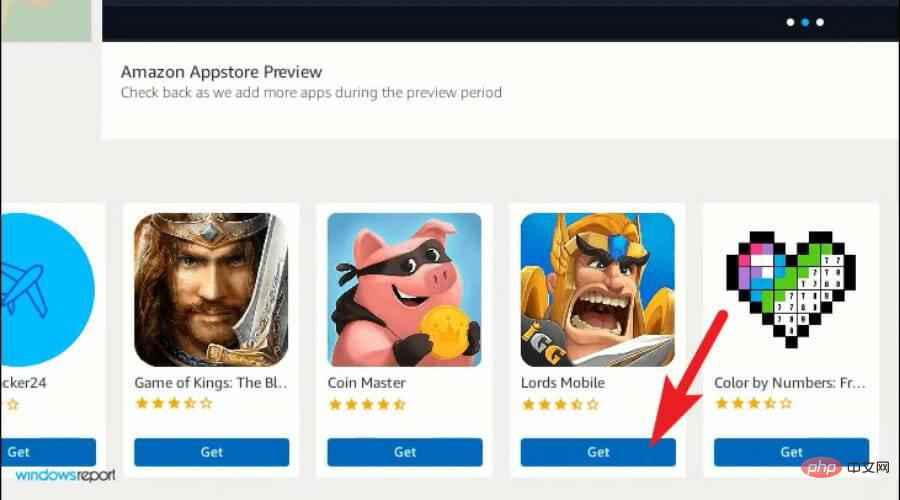
3. Chargement latéral de l'APK à l'aide du fichier APK
- Ouvrez votre navigateur et cliquez sur Télécharger les outils de la plate-forme SDK pour Windows.
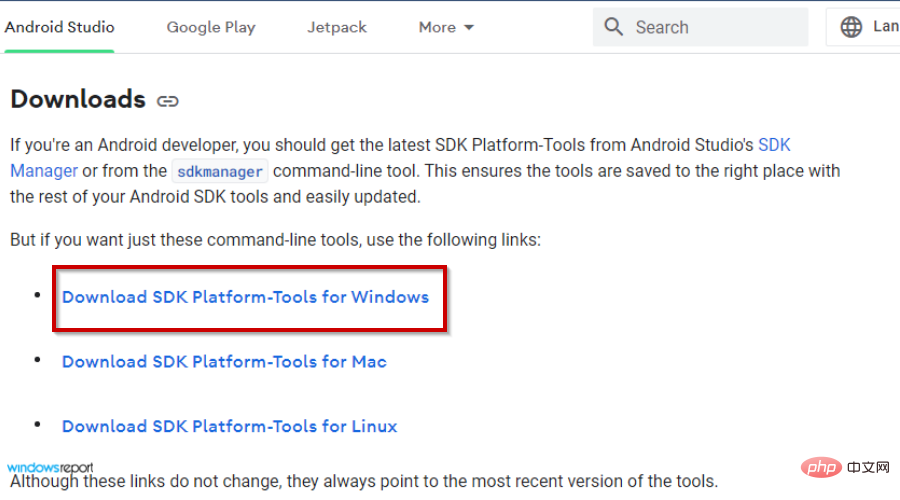
- Cliquez sur la case à cocher J'ai lu et j'accepte les termes et conditions ci-dessus pour commencer le téléchargement.
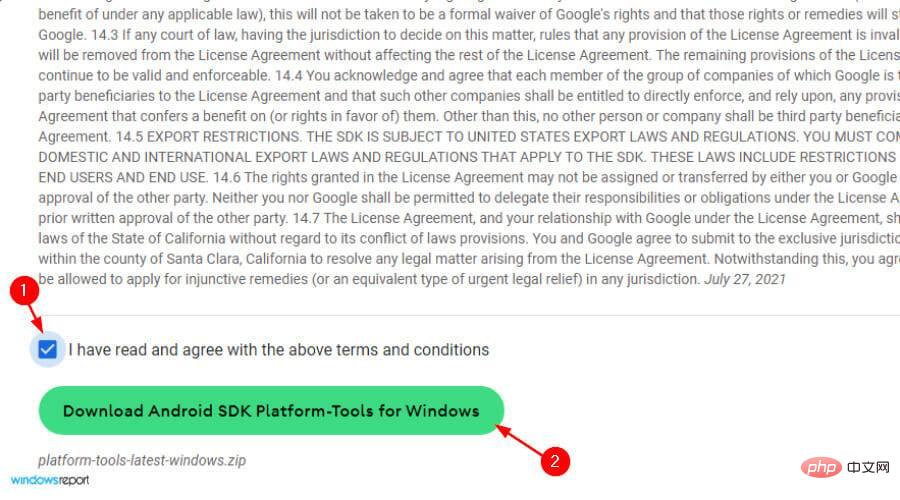
- Ouvrez le dossier zip pour extraire tous les fichiers.
- Ouvrez le Menu Démarrer et sélectionnez Toutes les applications.
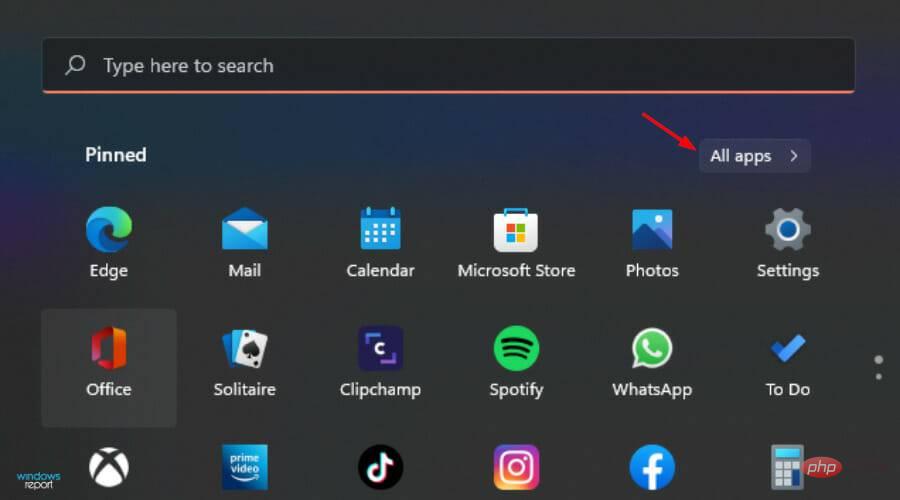
- Trouvez Sous-système Windows pour Android et lancez-le.
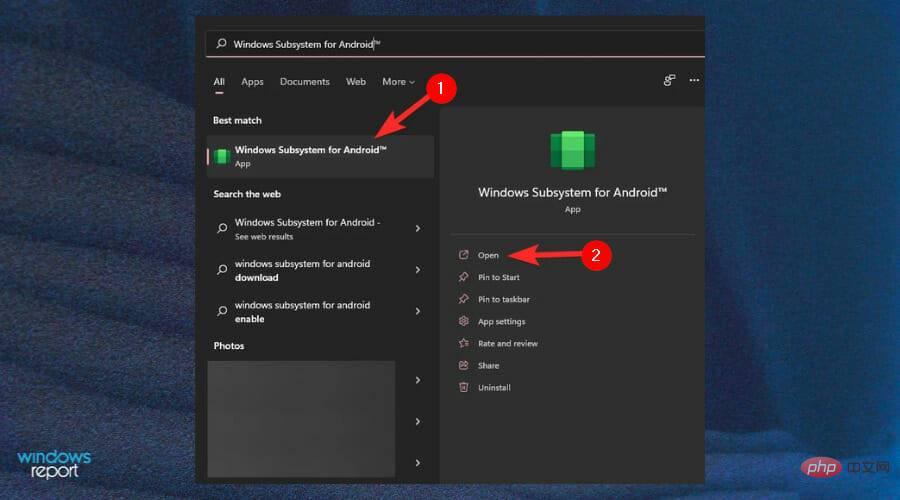
- Sélectionnez le mode développeur et activez-le.
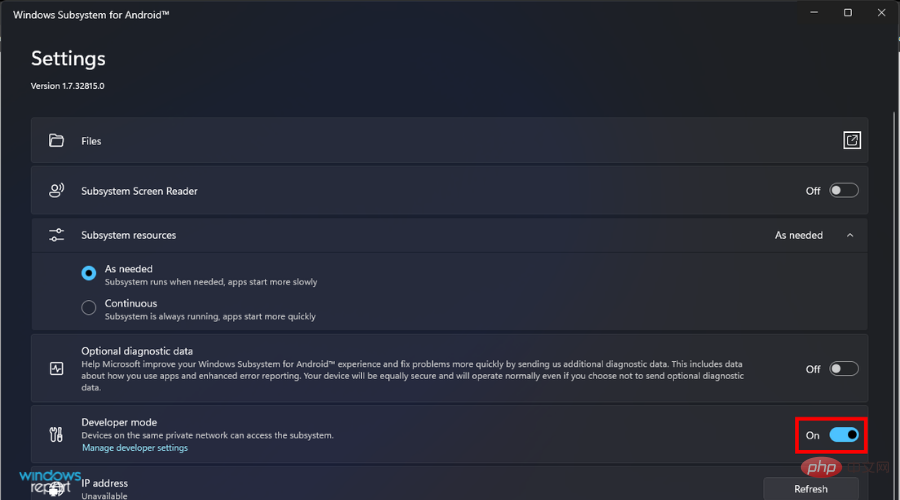
- Retournez dans le dossier extrait et tapez cmd dans la barre d'adresse.
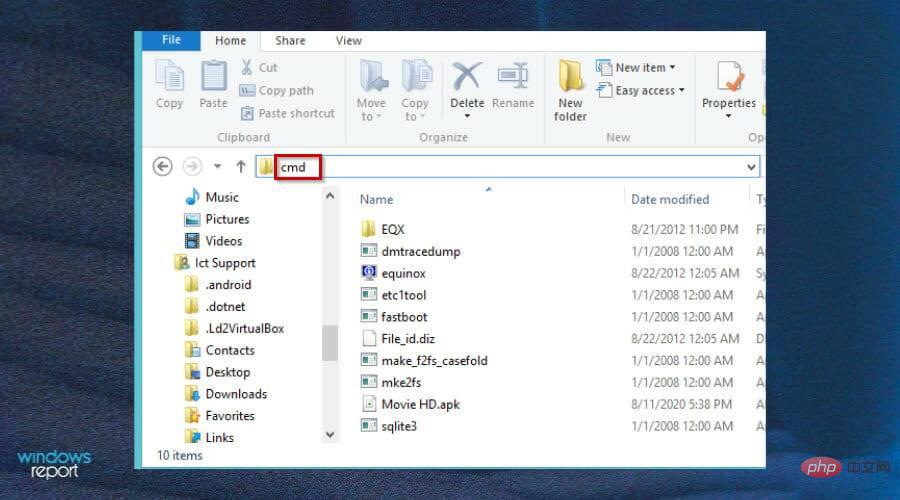
- Tapez les commandes suivantes et appuyez sur Entrée après chaque commande :
<code><strong>adb.exe connect <ip address></ip></strong><strong>adb.exe install <file name>.apk</file></strong>adb.exe connect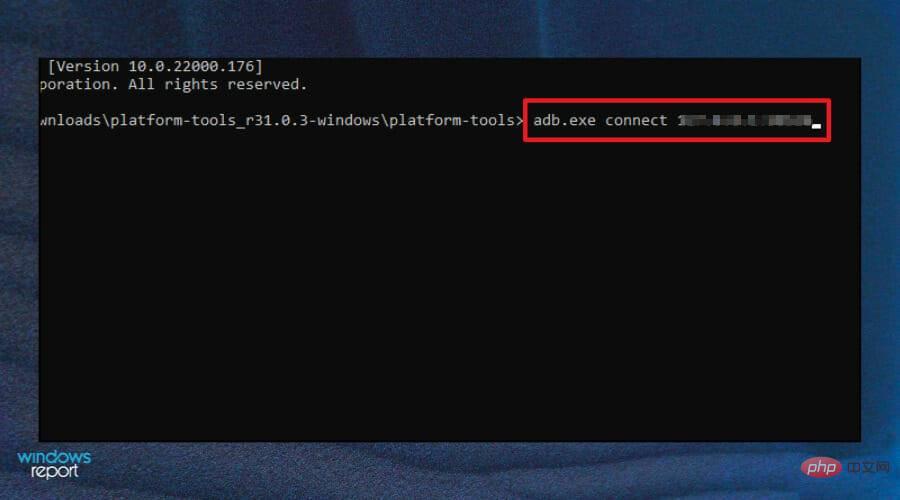
<img src="https://img.php.cn/upload/article/000/887/227/168144235537630.jpg" alt="Comment ouvrir les fichiers APK sur Windows 11">adb.exe install <file name>. </file> 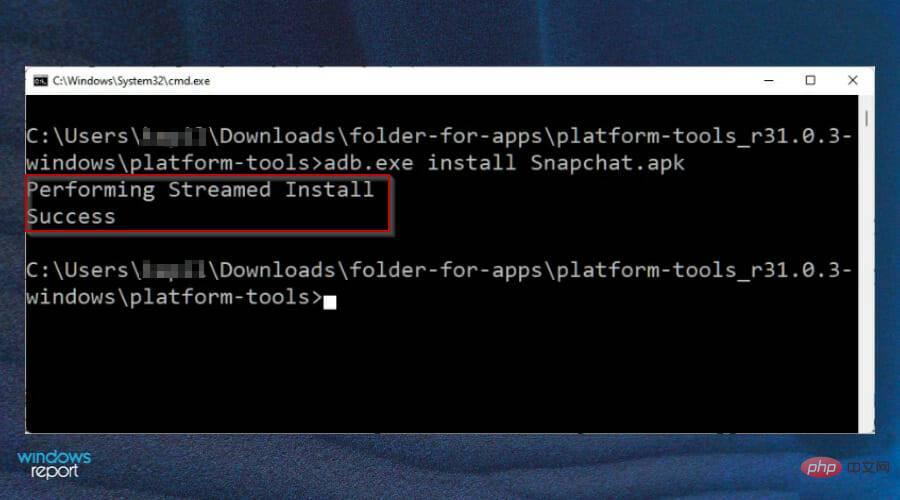
- Après avoir installé avec succès votre application, le message suivant s'affichera :
Retournez au menu Démarrer et lancez votre APK pour l'ouvrir.
L'exécution d'un APK à partir d'un site Web tiers a-t-elle un impact ? La sécurité de cette méthode est souvent remise en question. Êtes-vous réellement en train d’installer ce que vous pensez être ? Probablement pas à partir d’un site aléatoire que vous trouvez sur le Web.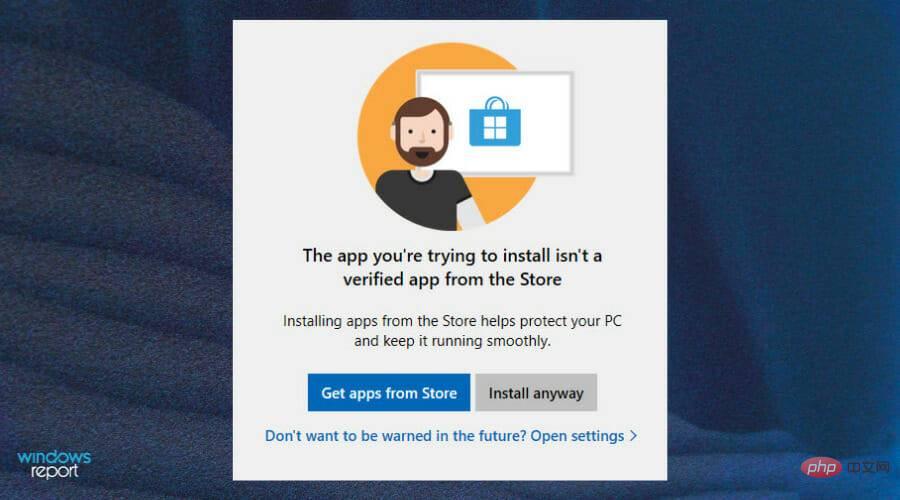 Mais il y a d'autres considérations à prendre en compte lorsque vous choisissez entre une application installée à partir d'un site que vous connaissez et une application installée à partir d'un site que vous ne connaissez pas. Cela vaut la peine de les examiner pour vous assurer que votre profil de risque est aussi faible que possible.
Mais il y a d'autres considérations à prendre en compte lorsque vous choisissez entre une application installée à partir d'un site que vous connaissez et une application installée à partir d'un site que vous ne connaissez pas. Cela vaut la peine de les examiner pour vous assurer que votre profil de risque est aussi faible que possible. Si vous ne faites pas attention, cliquer sur un lien malveillant peut vous diriger vers un site de phishing qui tentera de vous voler des informations importantes. En règle générale, vérifiez toujours la barre d'adresse de votre navigateur avant de saisir des informations sensibles.
Ce qui précède est le contenu détaillé de. pour plus d'informations, suivez d'autres articles connexes sur le site Web de PHP en chinois!

